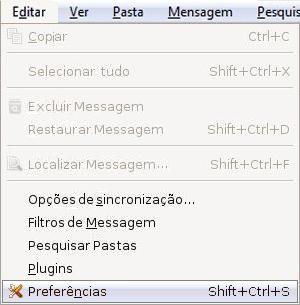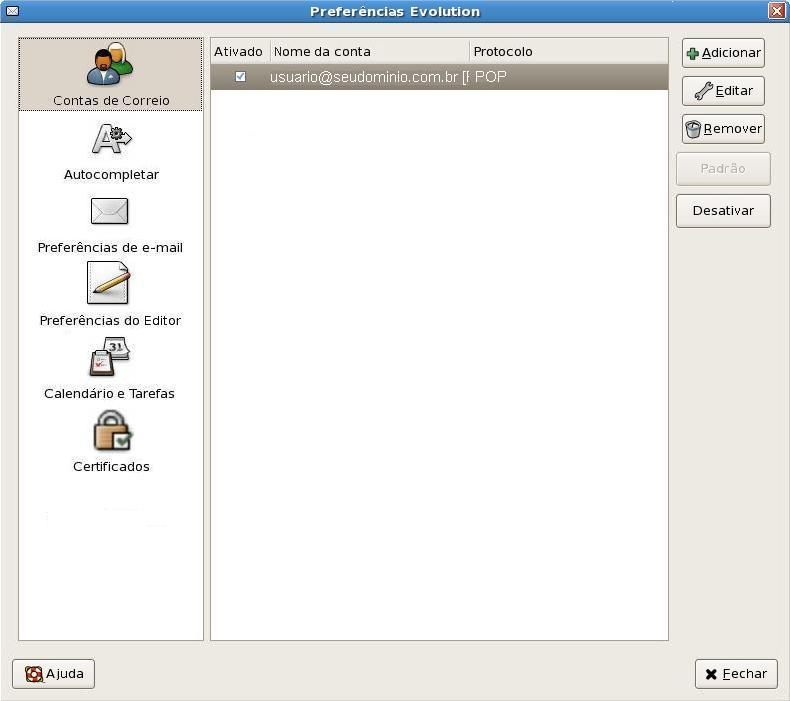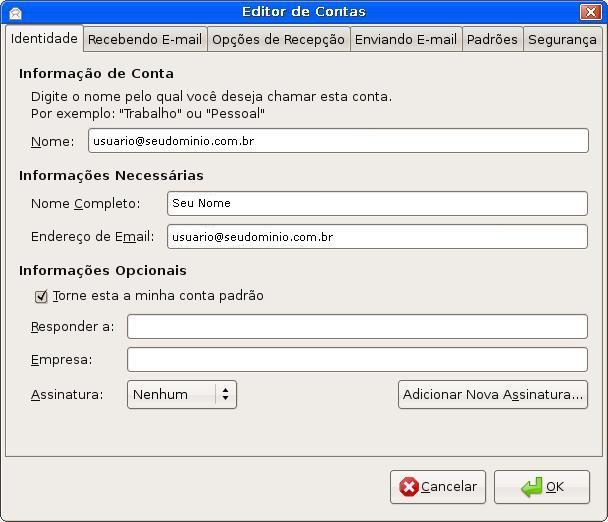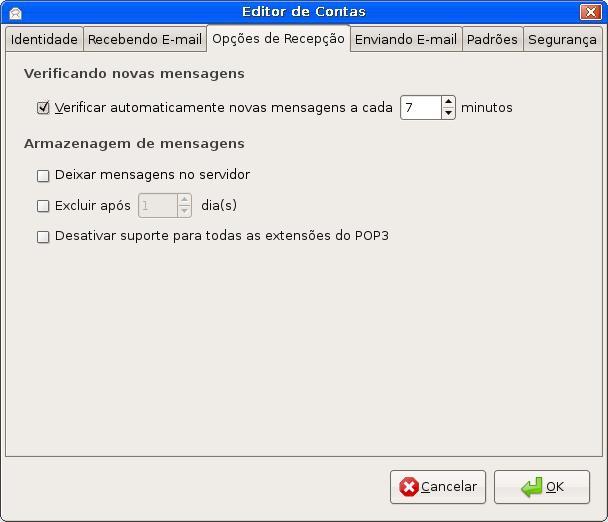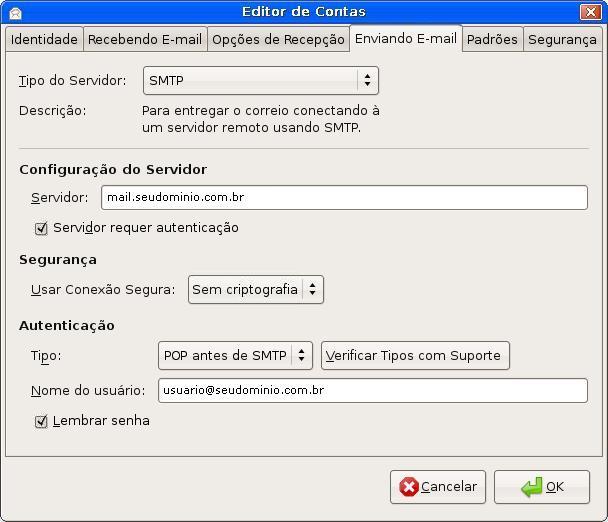Evolution 2.8.2-2 - usuario@dominio.com.br
De Suporte
(Diferença entre revisões)
| Linha 25: | Linha 25: | ||
'''Servidor''' - deve estar como '''mail.seudominio.com.br'''. | '''Servidor''' - deve estar como '''mail.seudominio.com.br'''. | ||
'''Nome do usuário''' - deve ser o seu endereço de e-mail completo. | '''Nome do usuário''' - deve ser o seu endereço de e-mail completo. | ||
| − | |||
| − | |||
| − | |||
| − | |||
| − | |||
| − | |||
| − | |||
| − | |||
| − | |||
'''Usar Conexão Segura''' - deve estar selecionado '''Sem criptografia'''. | '''Usar Conexão Segura''' - deve estar selecionado '''Sem criptografia'''. | ||
Clique na guia '''Opções de Recepção'''. | Clique na guia '''Opções de Recepção'''. | ||
| Linha 59: | Linha 50: | ||
'''Tipo''' - deve estar selecionado '''POP antes de SMTP''' | '''Tipo''' - deve estar selecionado '''POP antes de SMTP''' | ||
'''Nome do usuário''' - deve ser o seu endereço de e-mail completo. | '''Nome do usuário''' - deve ser o seu endereço de e-mail completo. | ||
| − | |||
| − | |||
| − | |||
| − | |||
| − | |||
| − | |||
| − | |||
| − | |||
| − | |||
Clique em '''OK'''. | Clique em '''OK'''. | ||
Edição das 09h39min de 1 de setembro de 2014
Verificar a Configuração
1 . Clique em Editar > Preferências.
2. Em Contas de Correio selecione sua conta de e-mail e clique em Editar.
3. Verifique as seguintes configurações:
Na guia Identidade. Nome - é o nome de idenficação da conta no Evolution, pode ser o seu endereço de e-mail completo. Nome Completo - deve estar preenchido o seu nome ou o nome que deseja que apareça para as pessoas quando receberem seu e-mail. Endereço de Email - deve estar preenchido com o seu endereço de e-mail completo. Clique na guia Recebendo E-mail.
4. Verifique as seguintes configurações:
Na guia Recebendo E-mail Tipo do Servidor - deve estar selecionado POP. Servidor - deve estar como mail.seudominio.com.br. Nome do usuário - deve ser o seu endereço de e-mail completo. Usar Conexão Segura - deve estar selecionado Sem criptografia. Clique na guia Opções de Recepção.
5. Verifique as seguintes configurações:
Na guia Opções de Recepção. Verificar automaticamente novas mensagens a cada ____ minutos - é recomendável que fique configurado para verificar novas mensagens a cada 7 minutos ou por um período maior de tempo. Clique na guia Enviando Email.
6. Verifique as seguintes configurações:
Na guia Enviando E-mail. Tipo do Servidor - deve estar selecionado SMTP. Servidor - deve estar como mail.seudominio.com.br.
Para usar a porta 587 em Servidor digite mail.seudominio.com.br:587
Servidor requer autenticação - deve sempre estar selecionado para que possa enviar e-mails. Usar Conexão Segura - deve estar selecionado Sem criptografia. Em Autenticação Tipo - deve estar selecionado POP antes de SMTP Nome do usuário - deve ser o seu endereço de e-mail completo. Clique em OK.
7. Clique em Fechar.